很多用户们在使用电脑一阵子时间之后会发现电脑变慢了一些,导致变慢的原因之一是系统中存在着垃圾文件。那么该如何删除垃圾文件呢?该怎么把电脑里面的临时文件删掉?下面就来介绍几种常见的方法。
1、清除垃圾文件
一般文件中以 _.bak、 _.chk、_.fts、_.tmp、_.old、_.xlk为后缀的文件都是垃圾文件。删除这些垃圾文件可以打开“计算机”或者“我的电脑”搜索框中输入“.bak”文件,然后删除,其它的垃圾文件也可以用这种方法删除。如图所示:
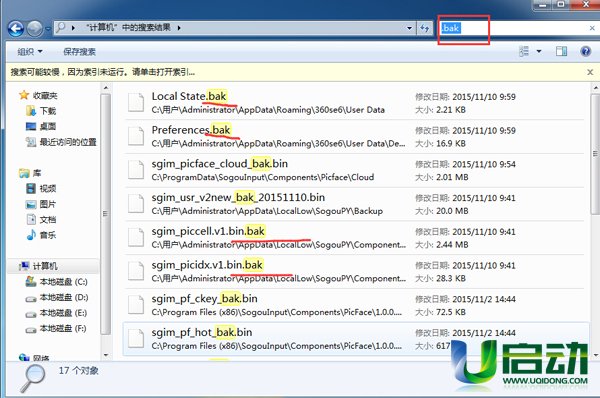
2、清空Temp文件夹
Temp文件夹保存的都是系统安装软件时的一些临时文件,定期删除该文件夹中的文件可以为磁盘腾出一些空间。默认路径:C:\Windows\Temp(Windows 2000/XP默认为C:\Documents and Settings\xxxx\Local Settings\Temp) ,删除该文件夹中的所有文件即可,如图所示:
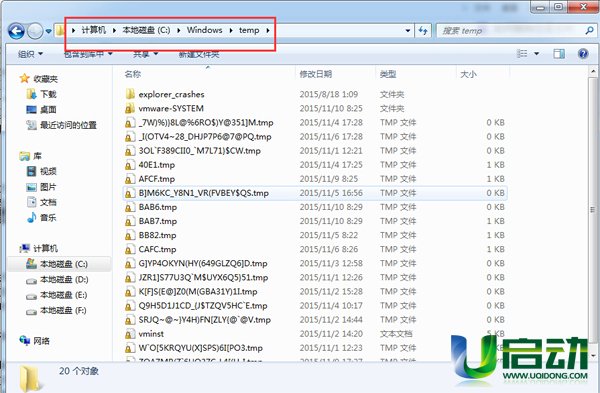
3、清除上网的临时文件
上网之后会在磁盘上留下很多网页临时文件、上网历史记录、Cookies文件,清除这些即可。打开IE,点击右上角设置标志,打开“Internet选项”,在“常规”标签项下点选“删除Cookies”、“删除临时文件”、“清除历史记录”即可清除上述文件。 如图所示:
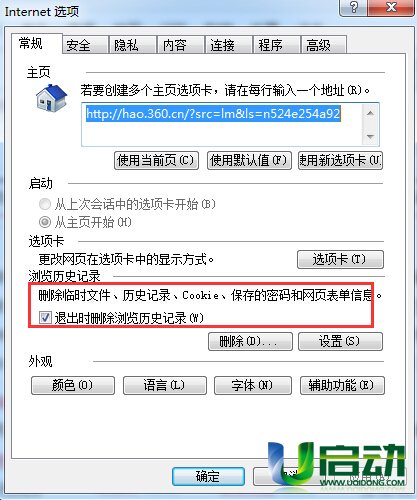
4、清除Outlook中多余的邮件
有用Outlook收发邮件的用户在时间久了之后,“收件箱”和“已发送邮件箱”中会存放很多邮件,如果是没用的邮件可以删除,删除后可以到“已删除邮件箱”右键单击选择“清空已删除邮件箱文件夹”即可彻底删除文件。
5、删除系统Front文件夹中多余的字体
TimesVewRoman和Marlett字体一定要保留,可以少装或者不装其它字体。打开控制面板,在控制面板搜索栏中搜索“字体”,再选择需要删除的字体并右键点击,再删除即可。如图所示:
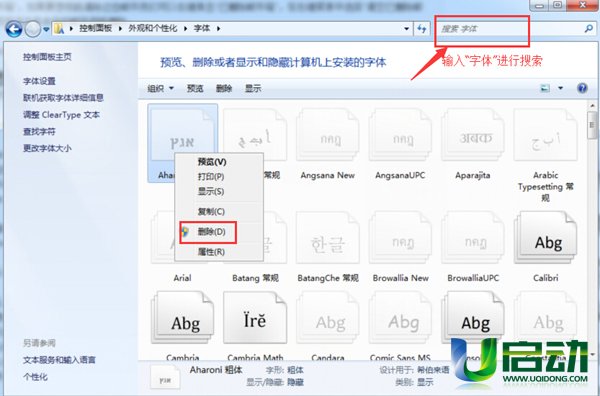
以上几种方法就是如何删除垃圾文件,如果觉得自己的电脑已经很卡了,可以尝试着去删一些垃圾文件。这些临时文件是在不影响电脑运行的情况下可以清除,不构成电脑操作影响,可以放心删除。